Alati on midagi teha. See võib olla nii lihtne kui poest midagi hankida või sama oluline kui tööesitlus. Muidugi, need on erinevad rakendused, mida saate proovida korraldada vajalikke asju, kuid üks lihtsalt kasutatav rakendus, mida saate proovida, on Microsofti ülesanded. Lisaks ülesannete lisamisele saate neid ka isikupärastada, et anda neile oma isikupära, lisades a taustal. Parema organiseerimise huvides saate hoida olulised ülesanded ühes loendis ja ebaolulised teises. Ja loomulikult saate luua oma loendeid.
Kuidas luua Microsoft To-Do ülesannet
Uue ülesande loomine rakenduses Microsoft To-Do on lihtne. Ülesanded, mida teete, on loendis või võivad need olla eraldi. Rakenduse esmakordsel avamisel näete juba selliseid loendeid nagu:
- Minu päev
- Tähtis
- Planeeritud
- Minule määratud
- Ülesanded
Minu päeva loend on koht, kuhu saate lisada kõik ülesanded, mida peate sellel päeval tegema. Või saate seda kasutada sellel päeval loodud ülesannete jaoks. Kui sisestate allosas ülesande, näete paremal lisavalikuid. Saate teha selliseid asju nagu:
- Lisa tähtaeg
- Meeldetuletus
- Korda
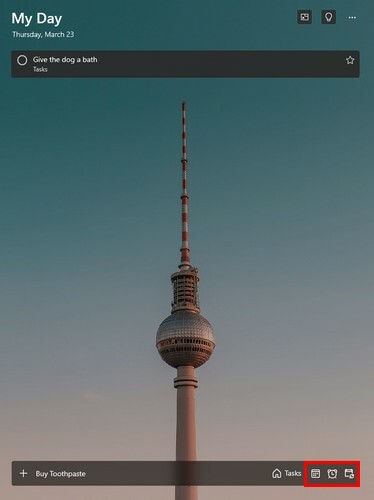
Kui olete ülesande loonud, saate lisateabe lisamiseks sellel klõpsata. Näiteks näete faili ja märkme lisamise valikuid. Paremas allnurgas näete, kui kaua olete ülesande loonud, ja selle kustutamise võimalust. Teie ülesande kõrval on algus. Klõpsake sellel, kui soovite oma ülesanded oluliseks märkida. Samuti saate oma ülesandele lisada samme. Näiteks peate valmistama õhtusöögi, kuid võite lisada alamülesandeid ja need alamülesanded võivad olla need, mida peate turult ostma.
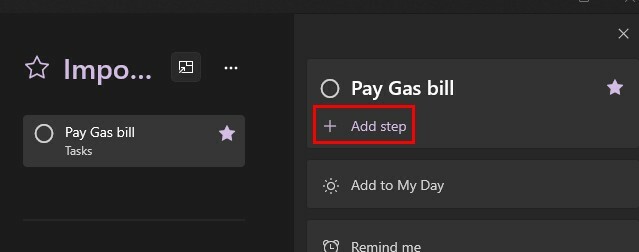
Oma ülesannete isikupärastamine
Kui te ei ole vaikekujundusega rahul, võivad teie ülesanded olla soovitud välimusega. Tausta muutmiseks klõpsake kolmel punktil. Näete erinevaid taustu, mille hulgast saate valida, ning saate alustada ka printimise, saatmise ja kinnitamise valikud.
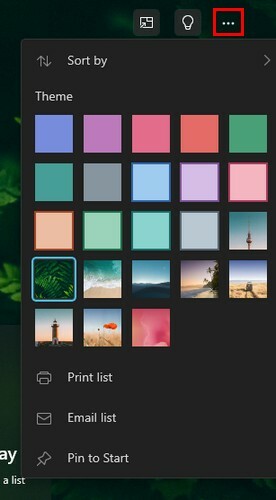
Kuidas muuta/kustutada oma ülesandeid rakenduses Microsoft To-Do
Olete oma ülesanded loonud, kuid nüüd peate tegema mõned muudatused või need üldse kustutama. Minge ülesande või ülesande enda loendisse ja klõpsake selle avamiseks. Niipea kui see avaneb, saate nime muuta ja muudatuste tegemiseks klõpsata muudel väljadel. Ülesande kustutamiseks paremklõpsake ja valige nupp Kustuta ülesanne. Androidi puhul peate ülesandel pikalt vajutama, puudutama paremas ülanurgas kolme punkti ja valima suvandi Kustuta ülesanne. Mitme ülesande kustutamiseks vajutage pikalt ülesandeid ükshaaval ja paremas ülanurgas olevaid punkte ning seejärel kustutamisvalikut. Saate kustutada ülesandeid, mis on lõpetatud või mitte.
Kuidas jagada Microsoft To-Do loendit või ülesannet
Peate peo planeerima, kuid vajate abi. Ostmiseks on palju asju, kuid kutsudes kellegi oma nimekirja, näeb ta, mida sa nimekirjast hankima pead. Saate neid kutsuda, paremklõpsates vasakul ja valides Jagamisvalikud.
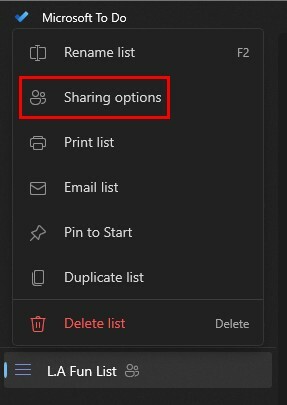
Kui klõpsate valikul, näete akent koos lingiga teiste kutsumiseks. Saate lingi kopeerida ja saata selle WhatsAppi kaudu või valida kutse e-posti teel. Kui keegi on loendiga liitunud, näete nende loendit, klõpsates paremas ülanurgas oleval inimeste ikoonil. Selle kõrval olev number on liikmete arv. Nüüd peaksite nägema liikmete loendit ja seda, kes on loendi omanik. Kui te ei soovi uusi liikmeid, klõpsake nuppu Juurdepääsu haldamine ja lülitage see funktsioon sisse. Samuti saate selle kõik lõpetada, klõpsates nuppu Peata jagamine.
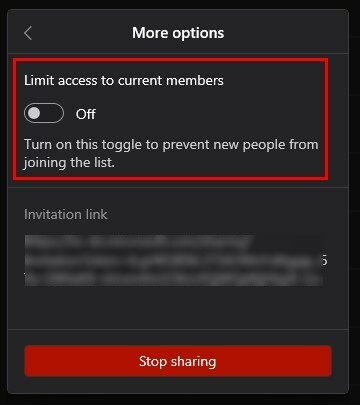
Te ei saa märguannet, kui teine inimene lisab ülesande; see kuvatakse ainult loendis. Kui kasutate Androidi rakendust, saate kutselingi saata, kasutades selliseid rakendusi nagu WhatsApp, mida te Windowsi rakenduses ei kasuta.
Microsoft To-Do klaviatuuri otseteed
- Ctrl + 1 = ava külgriba
- Ctrl + N = uus ülesanne
- Ctrl + R = sünkroonimine
- Ctrl + L = uus loend
- Ctrl + F = otsing
- Ctrl + D = ülesanne on lõpetatud
- Ctrl + T = lisage ülesanne Minu päevale
- Ctrl + V = kleepige väärtus lõikepuhvrisse
Kuidas kõiki oma loendeid ja ülesandeid korraga vaadata
Saate vaadata kõiki oma ülesandeid samas kohas, lülitades sisse nutika loendi. Valik Kõik ei ole vaikimisi lubatud, seega peate selle muutmiseks minema menüüsse Seaded. Seadete avamiseks klõpsake oma profiilipilti ja seejärel valikut Seaded. Kui olete sisse lülitatud, kerige jaotiseni Nutikas loend ja lubage suvand Kõik.
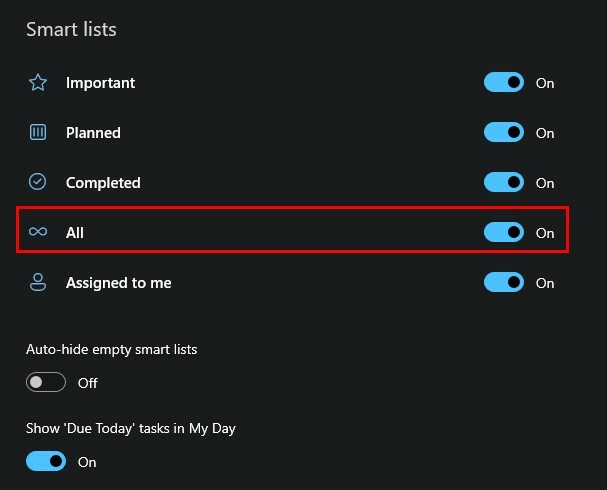
Nüüd peaksite nägema loendit Kõik, kus saate vaadata kõiki oma ülesandeid ja loendeid. Kui te ei näe enda loodud loendit, võib see olla mõnel teisel teie kontol. Ülesannetes saate hõlpsalt kontosid vahetada, klõpsates oma profiilipildil ja valides suvandi Halda kontosid. Kui te pole kontot lisanud, klõpsake nuppu Lisa konto ja järgige ekraanil kuvatavaid juhiseid. Saate selle kinnitada menüüsse Start või peita, paremklõpsates loendil.
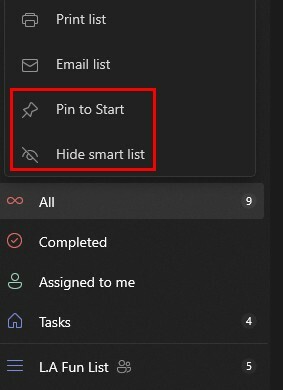
Näpunäide: Konkreetseid ülesandeid leiate ka hashtag lisades. Näiteks võite sisestada midagi sellist nagu Park #Toys. Nii et järgmine kord, kui soovite teada, kuhu viite oma koera, mis sisaldab mänguasju, sisestage otsinguribale #mänguasjad ja kuvatakse kõik selle hashtagiga ülesanded.
Kuidas ülesandes tume režiim sisse lülitada
Oma loenditele tumeda varjatud välimuse andmiseks klõpsake oma profiilil ja valige Seaded; kerige jaotiseni Teema ja valige Tume teema.
Kuidas määrata Microsoft To-Do ülesanne
Olete loonud nimekirja kõigest, mida oma peoks vajate. Kui soovite määrata oma sõbrale jää hankimise ülesande, tippige allosas olevale tegumiribale @name. Asendage nimi selle inimese nimega, kellele soovite selle määrata, ja kui vajutate sisestusklahvi, näete ülesande kõrval selle inimese initsiaale, et saaksite hõlpsasti näha, millised te neile andsite. Teile määratud ülesannete nägemiseks peate klõpsama ainult loendil Määratud mulle.
Loend peaks juba olemas olema, kuid kui te seda ei näe, peate minema menüüsse Seaded ja lubama jaotises Nutikas loend suvandi Määratud mulle. Kui teie ülesannetel on tähtaeg, näete neid loendis Planeeritud.
Kuidas rühmitada konkreetseid loendeid rakenduses Microsoft To-Do
Konkreetsete loendite kokkupanemine aitab teil organiseerida. Näiteks on teil plaanis aastapäevapidu ja teil on vaja nimekirja toitudest, külalistest, kaunistustest jne. Saate luua grupi nimega Anniversary Party ja nimekirjad eelnevalt mainitud asjade jaoks. Nimekirju saab rühmitada, klõpsates nuppu Uus rühm.

Nimetage oma rühm ja vajutage sisestusklahvi. Lohistage loendeid, mida soovite lisada, ja kui klõpsate rippmenüül, näete lisatud loendeid.
Lisalugemist
Kui teil on endiselt lugemistuju, võite lugeda artiklit ülesannete loendi loomine Microsoft Teamsis. Kui olete Androidi kasutaja, on selle kohta ka artikkel viis tasuta ülesannete rakendust, mida saate proovida asju korraldada. Pidage otsinguriba meeles, kui olete valmis mõne muu teema kohta lugema.
Järeldus
Kui teil on kõik korras, säästate nii palju aega. Microsoft To-Do on suurepärane rakendus, millel on erinevad funktsioonid, mis aitavad teil vajalikku lisada. Tõenäoliselt võiksite mõelda mõnele asjale, mida see võiks parandada, kuid see on hea valik. Pidage meeles, et saate rühma kustutada ainult siis, kui olete lisatud loendid kustutanud või eemaldanud. Kui kasulik on teie arvates Microsoft To-Do? Jagage oma mõtteid allolevates kommentaarides ja ärge unustage artiklit teistega sotsiaalmeedias jagada.